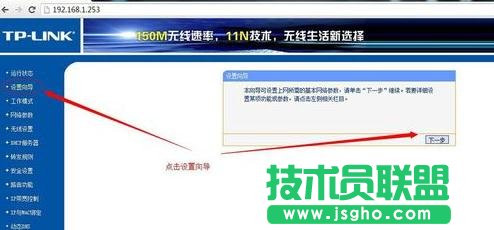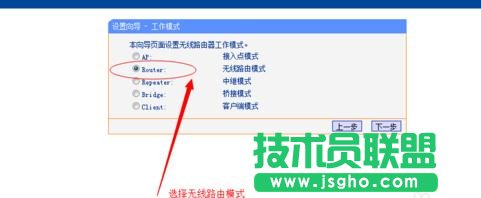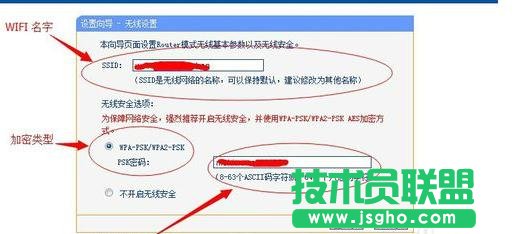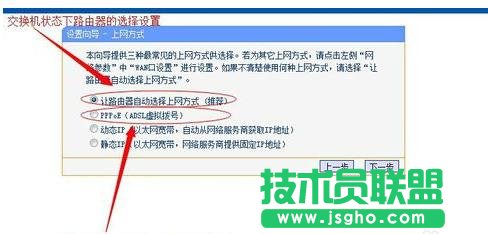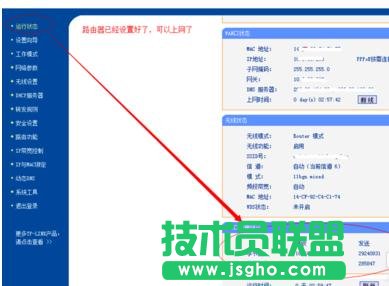TP-LINKWR710N路由器如何设置
发布时间:2022-07-01 文章来源:xp下载站 浏览: 58
|
网络技术是从1990年代中期发展起来的新技术,它把互联网上分散的资源融为有机整体,实现资源的全面共享和有机协作,使人们能够透明地使用资源的整体能力并按需获取信息。资源包括高性能计算机、存储资源、数据资源、信息资源、知识资源、专家资源、大型数据库、网络、传感器等。 当前的互联网只限于信息共享,网络则被认为是互联网发展的第三阶段。 TP-LINKWR710N方法 当网线连接上路由器之后,我们在浏览器地址栏输入 192.168.1.253 (这个是 TL-WR710N 的默认登陆地址,当然有些可能是 192.168.0.1, 有的是192.168.1.1 ,根据路由器的品牌和型号来,具体可以参考说明书),然后回车,就可以看到要输入密码,默认都是admin
当输入密码进入系统后,点击左侧导航的 设置向导,如下图所示,点击下一步
进入如下页面,选择第二项 - 无线路由模式,点击下一步
可以看到,分别需要设置 WIFI的名称,加密类型默认即可,和PSK密码,也就是WIFI的密码,输入后点击下一步
因为我这里是在交换机下的显示,看图中注明的,如果是单独的ADSL拨号就直接选择并且下一步输入自己的帐号密码即可,然后点击完成,等待1分钟
点击完成过一会后,我们点击左上方的 运行状态,看下参数和状态,说明已经路由器已经设置好了,电脑能上网了,同样你的手机或平板也可以连接这个WIFI上网了,呵呵,简单吧,快去连接好上网吧。
网络的神奇作用吸引着越来越多的用户加入其中,正因如此,网络的承受能力也面临着越来越严峻的考验―从硬件上、软件上、所用标准上......,各项技术都需要适时应势,对应发展,这正是网络迅速走向进步的催化剂。 |
相关文章
本类教程排行
系统热门教程
本热门系统总排行